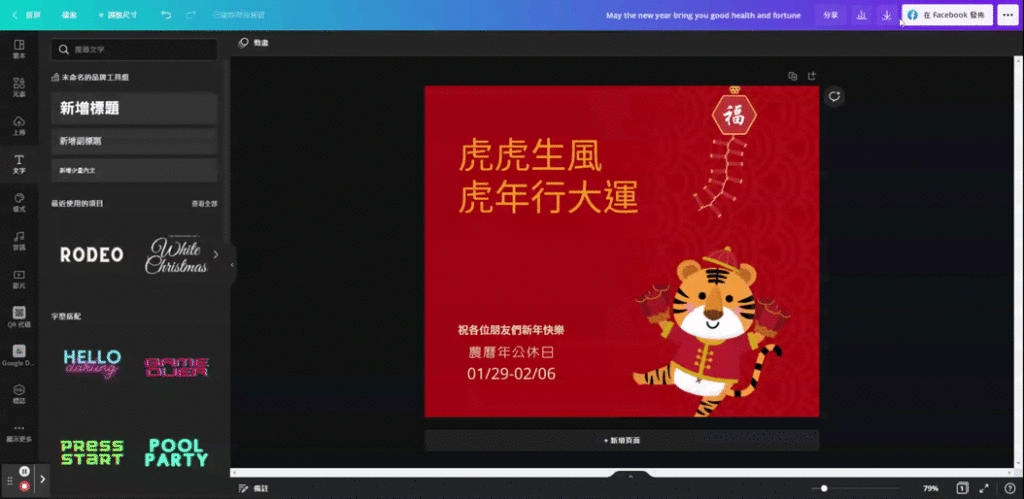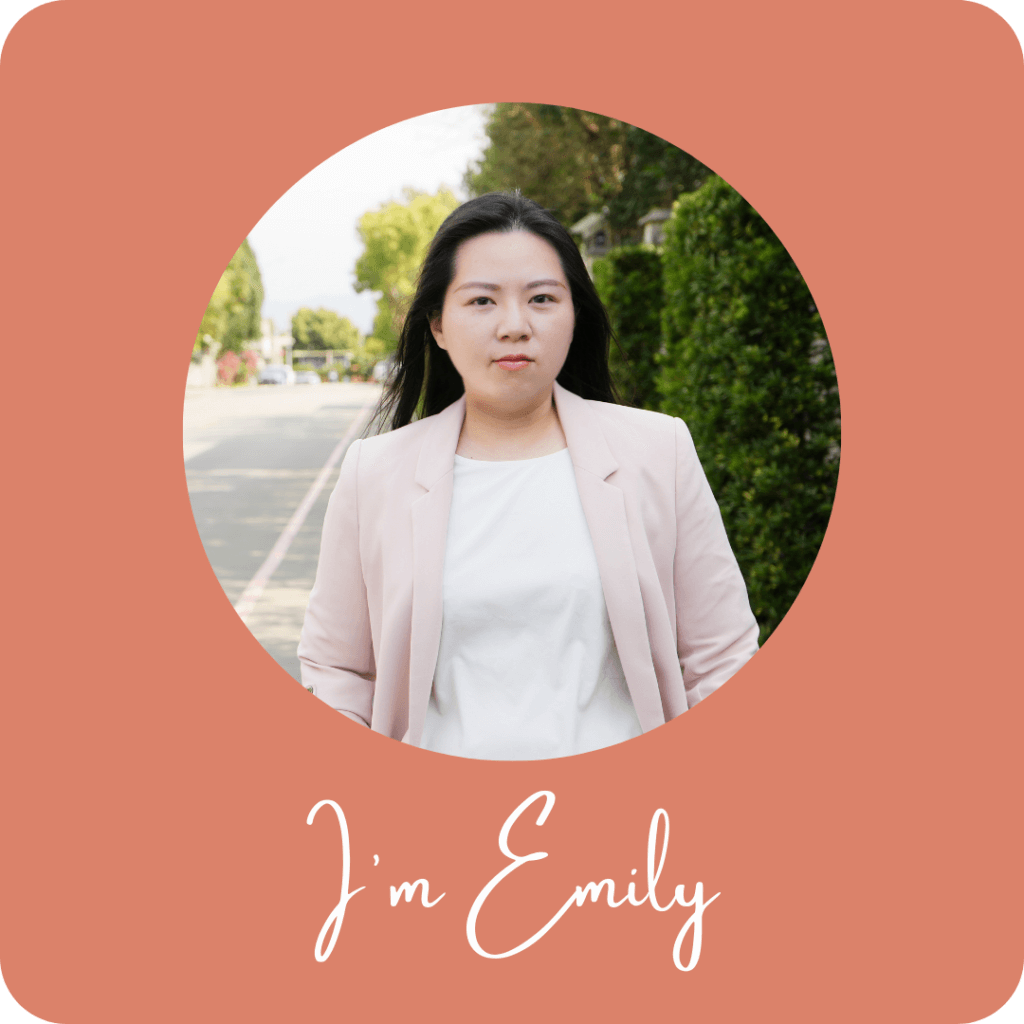2022農曆年要到了~虎年行大運~
老闆小編們是不是又在頭痛要怎麼生出祝賀圖或是公告圖了呢?
非設計本科出身的我們,
這時候當然要好好來用一下我們的雲端美編軟體 CANVA,
五分鐘內就搞定祝賀新圖了喔~
跟著簡單步驟一起來吧~
目錄
大圖Banner橫幅版
1-1. 大圖Banner橫幅版- 選擇設計模板
CANVA首頁中選擇 => 為你推薦 => 橫幅廣告(橫式)
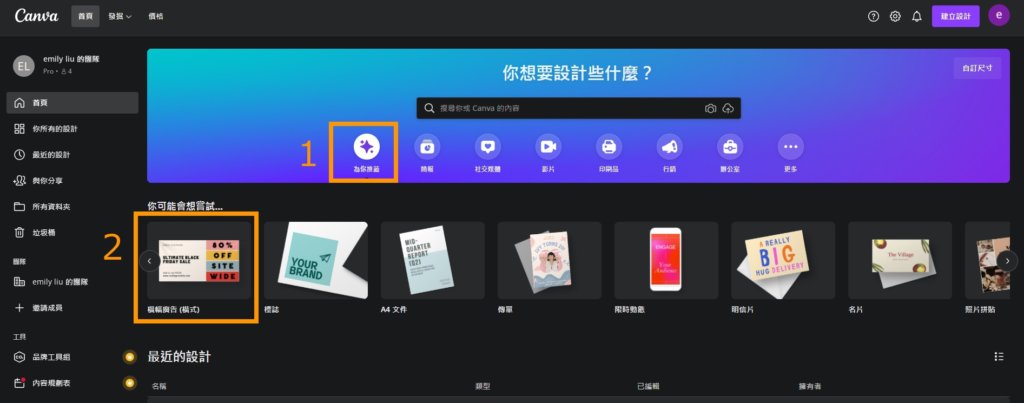
1-2. 大圖Banner橫幅版- 選擇版型分類
CANVA左側選單中選擇 => 農曆新年橫幅廣告 => 點開查看全部
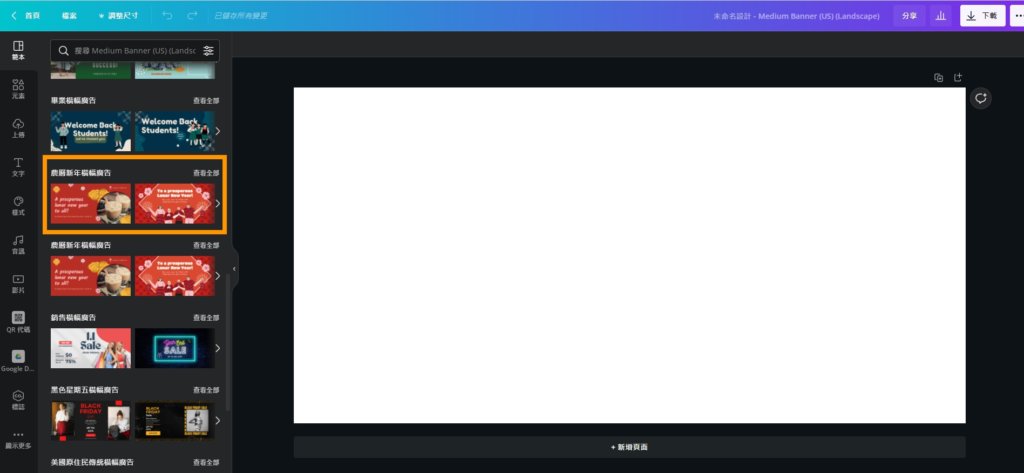
1-3. 大圖Banner橫幅版- 選擇套用版型
CANVA左側選單中選擇 => 挑選喜歡的模板 => 點一下就會匯入右邊的白色編輯區塊
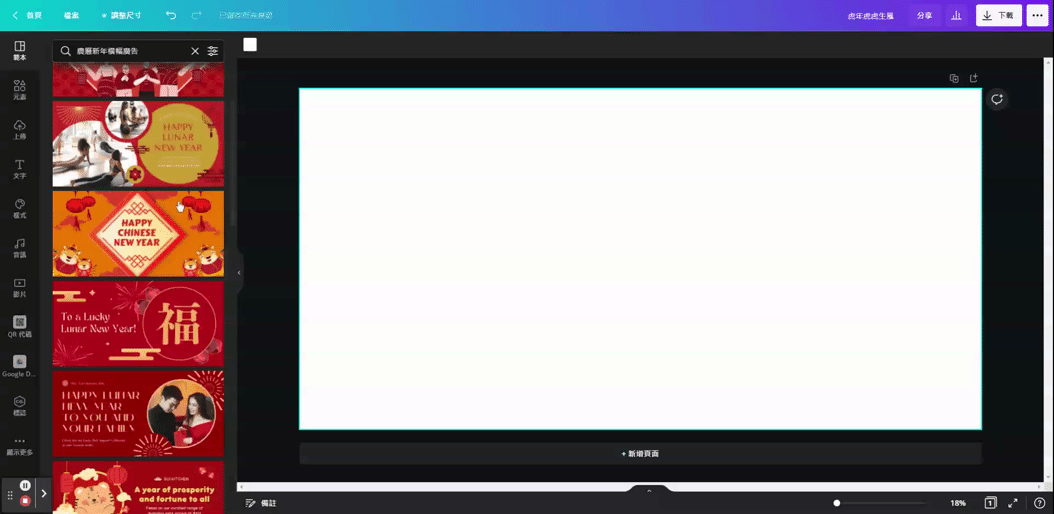
1-4. 大圖Banner橫幅版- 修改主標題文字
中間最大區塊就是編輯區塊 => 點兩下主標題 => 就可以直接輸入文字
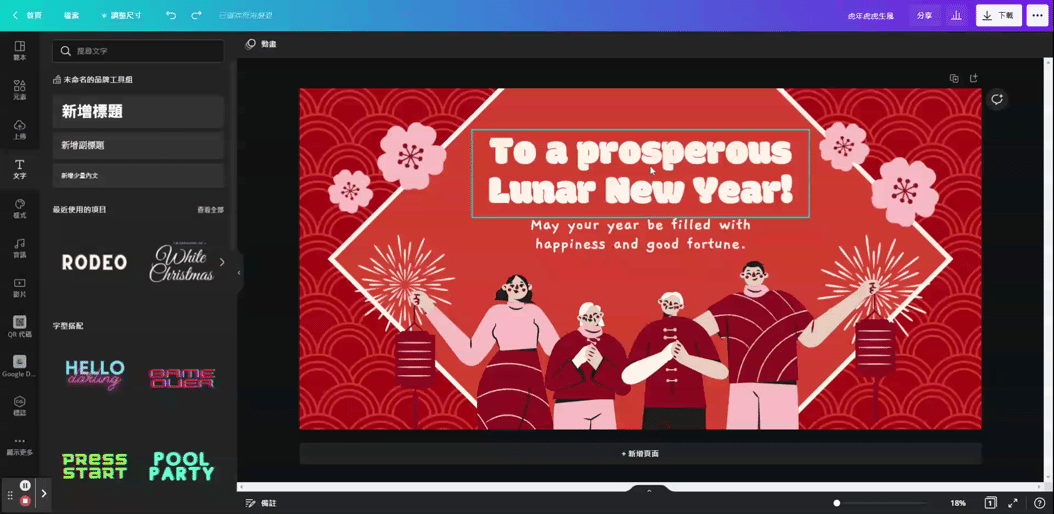
1-5. 大圖Banner橫幅版- 修改副標題文字
中間最大區塊就是編輯區塊 => 點兩下副標題 => 就可以直接輸入文字

1-6. 大圖Banner橫幅版- 新增文字
CANVA左邊選單中 => 點選文字 => 點一下新增標題就可以直接輸入文字
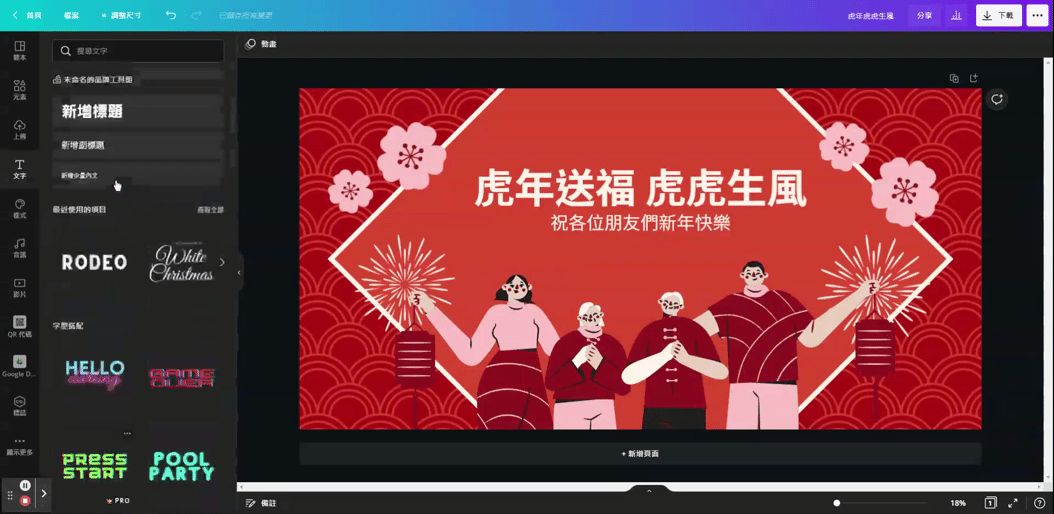
1-7. 大圖Banner橫幅版- 調整文字位置
單選文字區塊 => 滑鼠左鍵按下直接拖動位置
複選文字區塊 => 鍵盤SHIFT鍵+選取多個文字區塊 => 滑鼠直接拖動位置
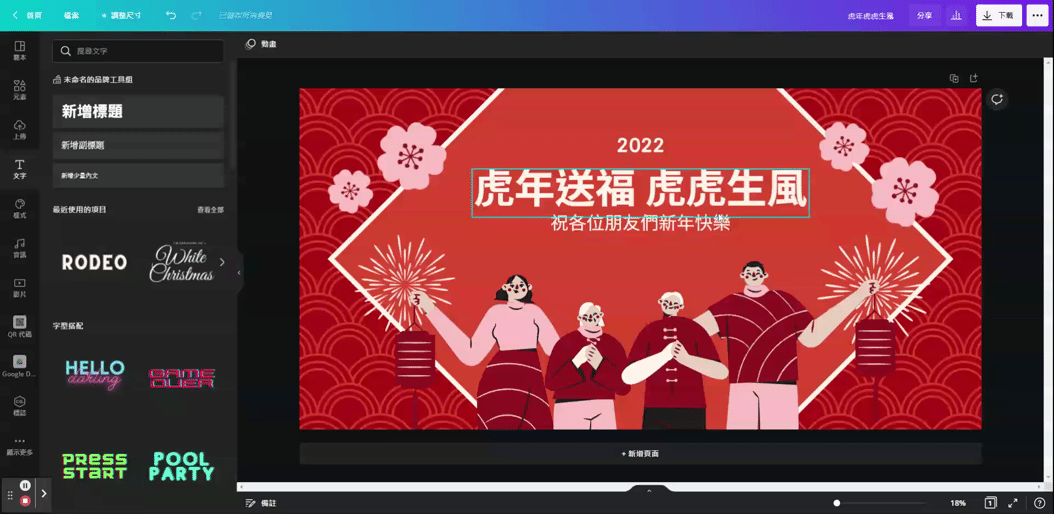
1-8. 大圖Banner橫幅版- 大功告成-下載
右上角選下載 => 檔案類型:JPG => 尺寸:往左拉到最小 => 按下載 就可以獲得美美的設計橫圖了

FB貼文方形圖
2-1. FB貼文方形圖- 選擇設計模板
CANVA首頁中選擇 => 為你推薦 => 選擇 Facebook 貼文
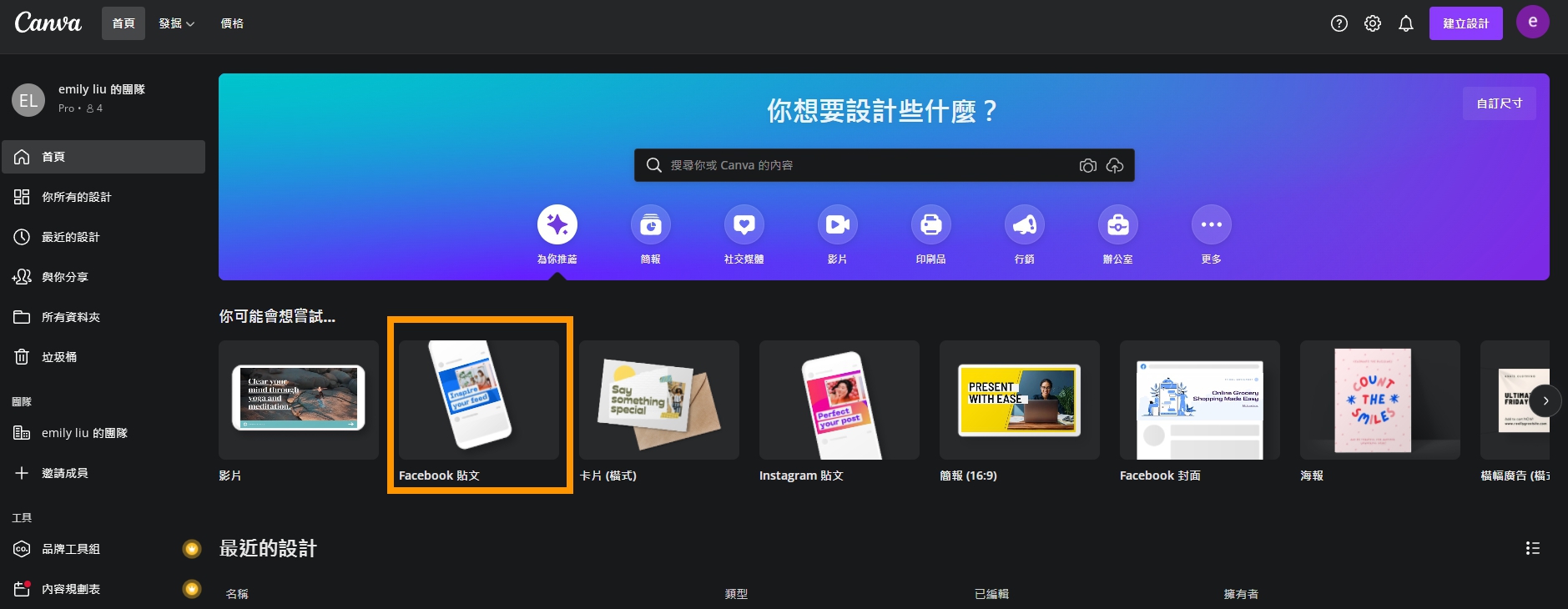
2-2. FB貼文方形圖- 選擇套用版型
CANVA左側選單中選擇 => 挑選農曆新年的模板 => 點一下查看全部就能看到更多的樣式模板
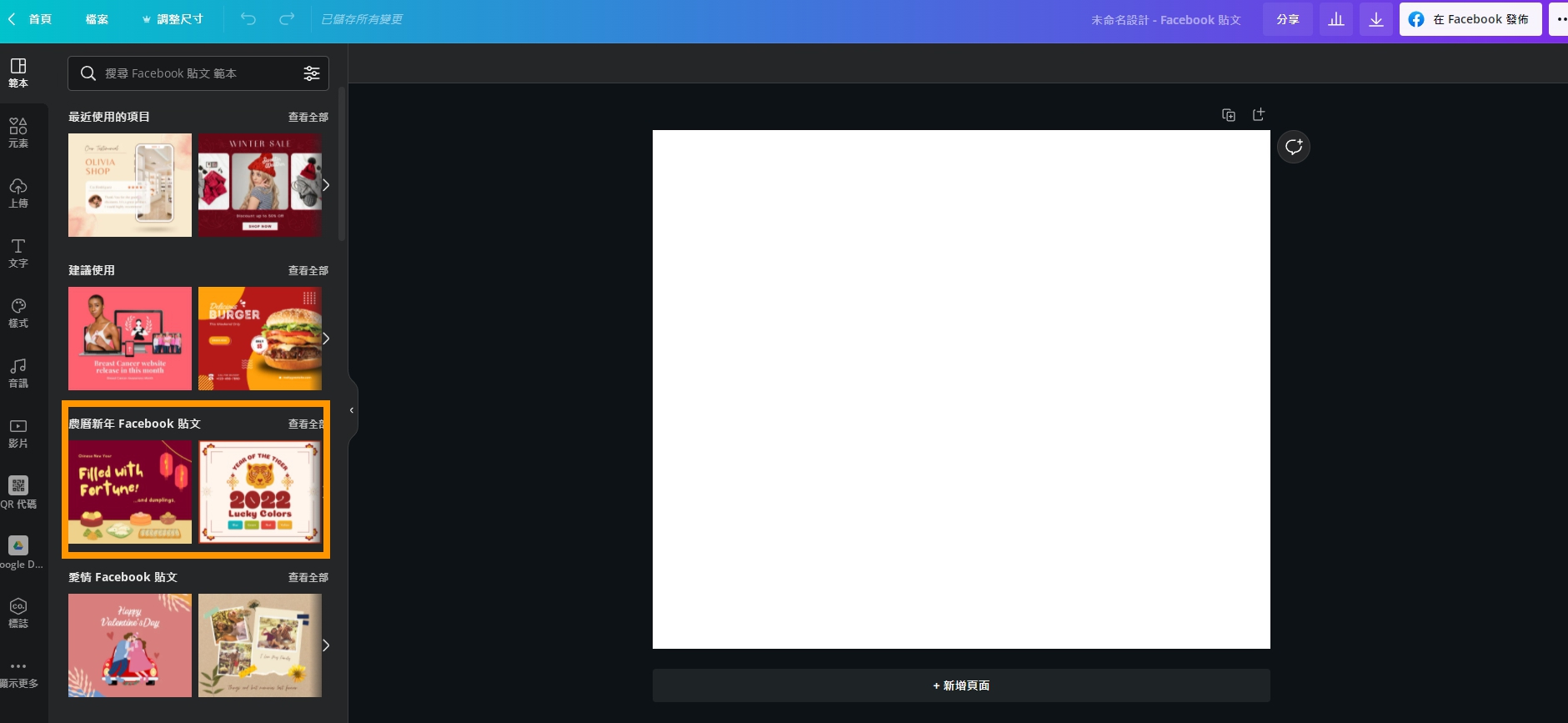
2-3. FB貼文方形圖- 挑選喜歡的樣式模板
CANVA左側選單中選擇 => 挑選農曆新年的模板 => 點一下就會匯入右邊的白色編輯區塊
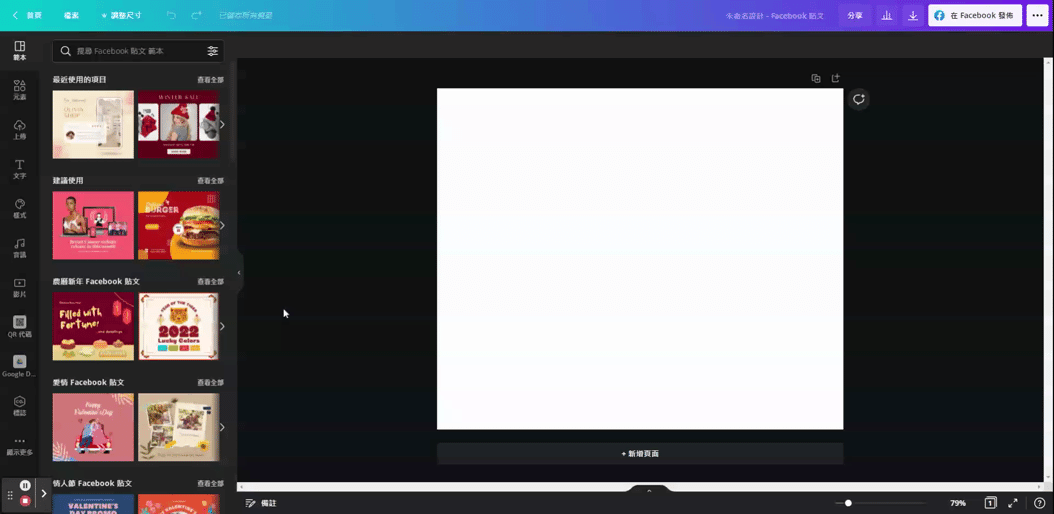
2-4. FB貼文方形圖- 修改主標題文字
中間最大區塊就是編輯區塊 => 點兩下主標題 => 就可以直接輸入文字
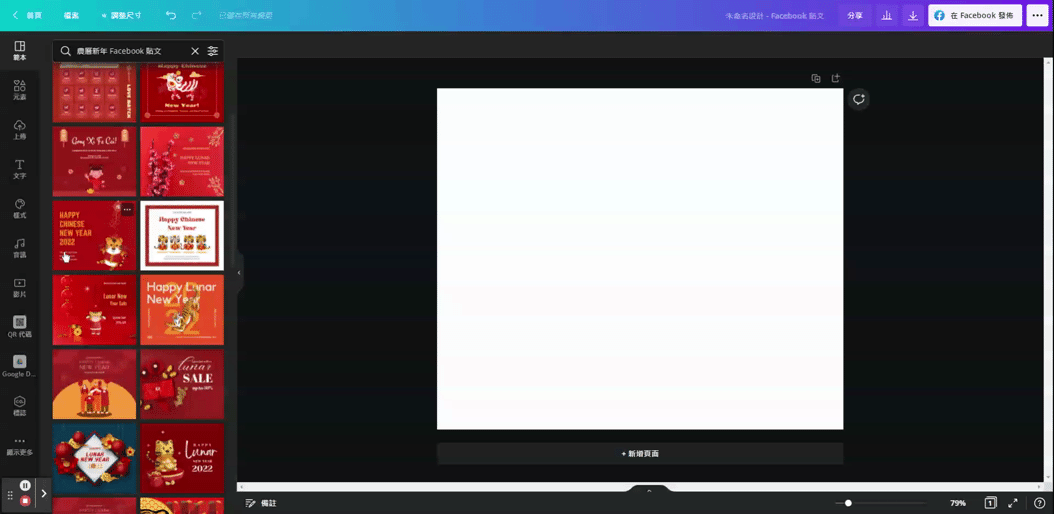
2-5. FB貼文方形圖- 修改副標題文字
中間最大區塊就是編輯區塊 => 點兩下副標題 => 就可以直接輸入文字
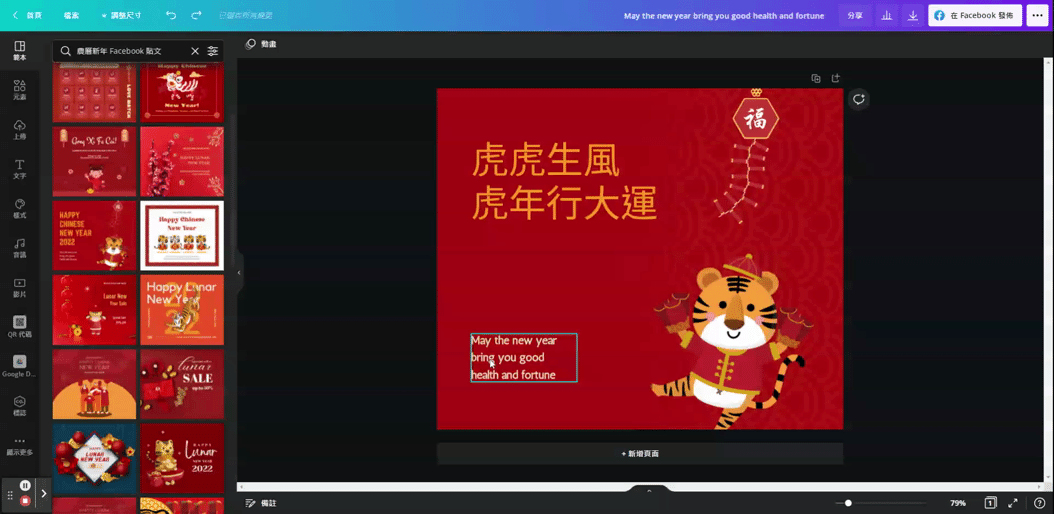
2-6. FB貼文方形圖- 新增其他文字內容
CANVA左邊選單中 => 點選文字 => 點一下新增標題就可以直接輸入文字
2-7. FB貼文方形圖- 大功告成
右上角選下載 => 檔案類型:JPG / PNG => 尺寸:自行調整 => 按下載 就可以獲得美美的設計方形圖了